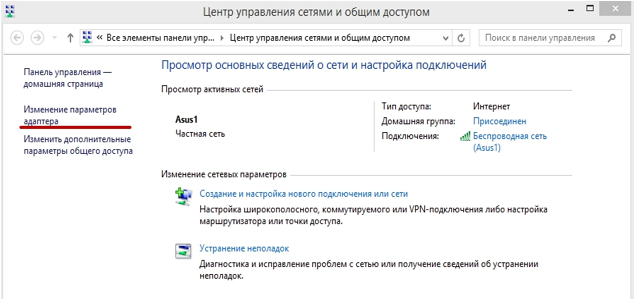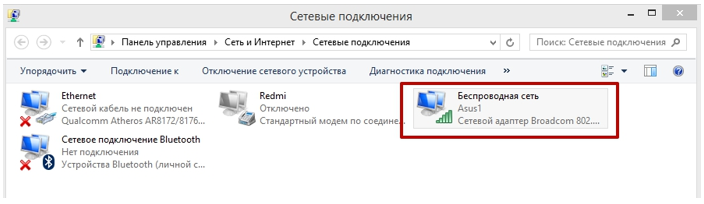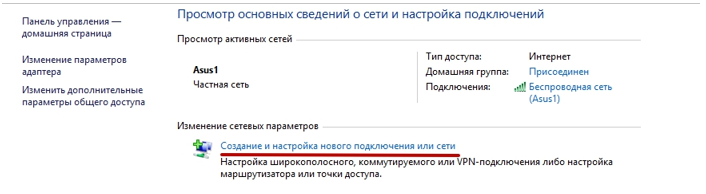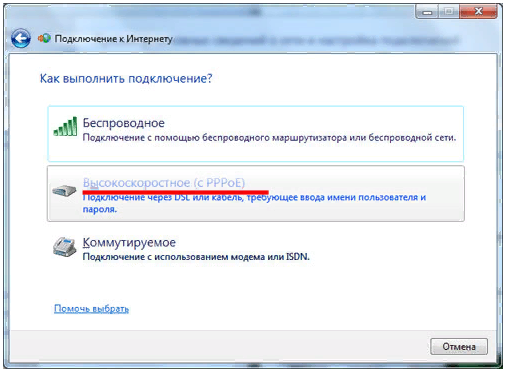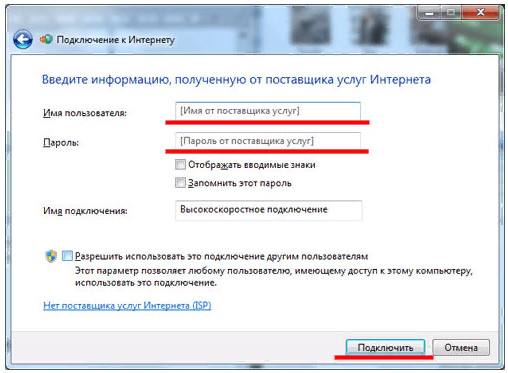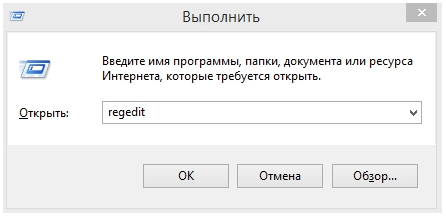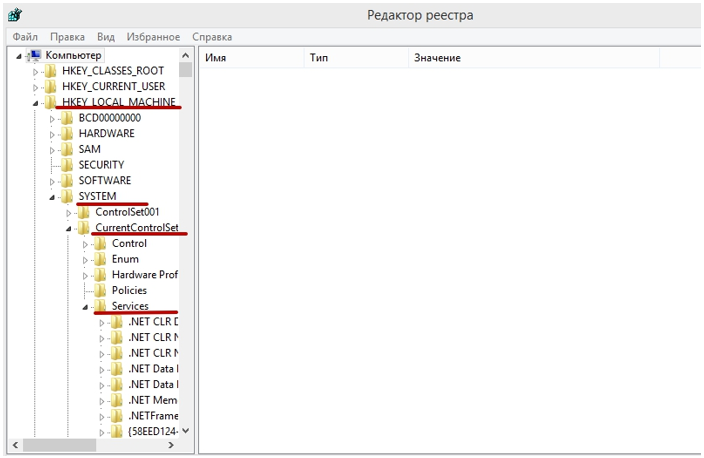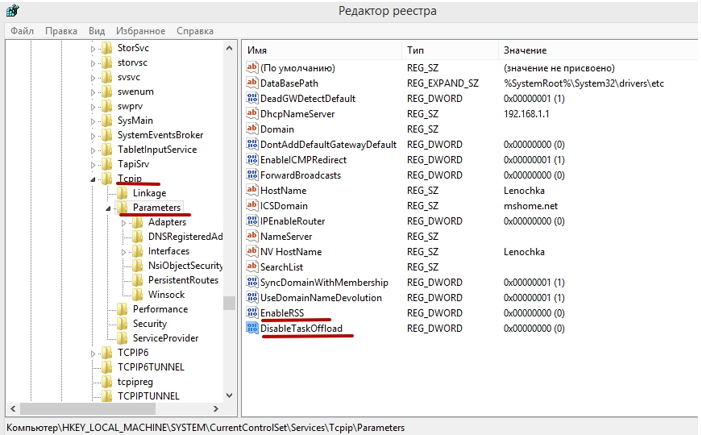Ошибка 651 Windows 7 при подключении к интернету через роутер
В желании иметь в квартире или офисе собственное Wi-Fi соединение, многие пользователи встречали проблему: ошибка 651 Windows 7 при подключении к интернету через роутер. Её можно назвать необязательной, но крайне надоедливой. Статья расскажет о самых популярных источниках возникновения и вариантах их решения.
Простые проблемы ошибки 651 на Windows 7
При возникновении любой компьютерной неполадки, связанной с подключением ко всемирной сети на Win 7 или другой ОС, в первую очередь необходимо удостовериться в целостности кабеля и корректную работу самого модема:
- Осмотрите сам кабель на предмет дефектов. Возможно, его мог перегрызть ваш домашний питомец. Для уверенности извлеките и вставьте его обратно в гнездо. При правильном контакте большинство коннекторов загорается синим или зелёным цветом.
- Перезапустите сам роутер.
Неполадки с настойкой роутера
Если никаких повреждений не было обнаружено и само устройство работает, стоит отредактировать настройки подключения роутера. Для этого нужно зайти в меню маршрутизатора через браузер компьютера. Обычно это можно сделать, введя http://192.168.1.1 или http://192.168.0.1 в адресную строку.
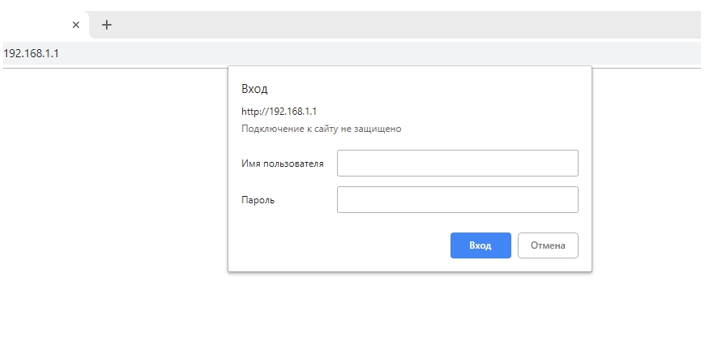
В открывшейся вкладке ввести персональные данные. Если всё сделано правильно, откроется меню настроек, в котором необходимо проверить характер соединения. Рекомендуется восстановить стандартные настройки, если вы что-то меняли. Перезапустите устройство. После этого ошибка роутера 651 должна исчезнуть.
Другая сетевая плата
На некоторых устройствах присутствуют несколько сетевых плат. В одну из них уже может быть подключен кабель провайдера. Решение простое: отключить все незадействованные платы.
Блокирование программой безопасности
Включённый брандмауэр или излишне дотошный антивирус также часто становятся причиной ошибки подключения 651 на Windows 7. Как исправить? Просто отключить их. Хотя бы на время, чтобы проверить в них ли дело.
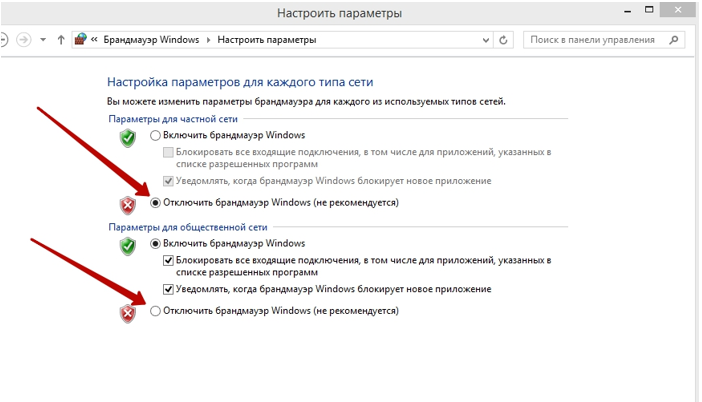
Рекомендуем узнать, как устранить ошибку «Неопознанная сеть без доступа к интернету» на Виндовс 7
Проблемы с провайдером
Случается, что код ошибки 651 при подключении к интернету на Виндовс 7 выскакивает во время технических работ или других неполадок у поставщика интернет-услуг. Не поленитесь, наберите номер технической службы и узнайте, всё ли функционирует в плановом режиме. Также есть шанс получить пару полезных советов от специалиста.
Настраиваем компьютер
Если вы проверили и устранили все вышеперечисленные проблемы, но роутер или другой гаджет связи сообщает об ошибке, «ошибку 651» придётся устранять непосредственно внутри компьютера, путём несложных последовательных действий.
Новое высокоскоростное соединение
Ошибку 651 можно ликвидировать установлением нового подключения. Сделать это можно, выполнив несколько действий:
- Зайти в «Центр управления сетями и общим доступом».
- В левой колонке — меню адаптера.

- Выскочит ещё одно окно со всеми доступными подключениями. Найти то, которое вызывает нарушение соединения с ошибкой 651 на Windows 7. Удалить его, пользуясь правами Администратора.

- Следующий шаг — установить новую беспроводную сеть. В колонке сетевых параметров нас интересует пункт, отмеченный на фото ниже:

- Далее отмечаем первую строчку «Подключение к Интернету» и следуем дальше.
- Система спросит вас «Как выполнить подключение?». Вы выбираете пункт «Высокоскоростное (с PPPoE)»


Отключение протокола TCP/IPv6
В некоторых случаях «ошибка 651» во время соединения с интернетом указывает, что нужно изменить параметры TCP/IP.
Для начала попробуйте просто отключить пункт протокола TCP/IPv6.
- Необходимо также зайти в первое меню, указанное в пункте выше, выбрать проблемное подключение, но вместо того, чтобы удалять его, открыть окно со свойствами.
- Здесь нужно найти вкладку «Сеть» и в появившейся табличке убрать галочку с первой строчки. Далее обязательно нажать «ОК».
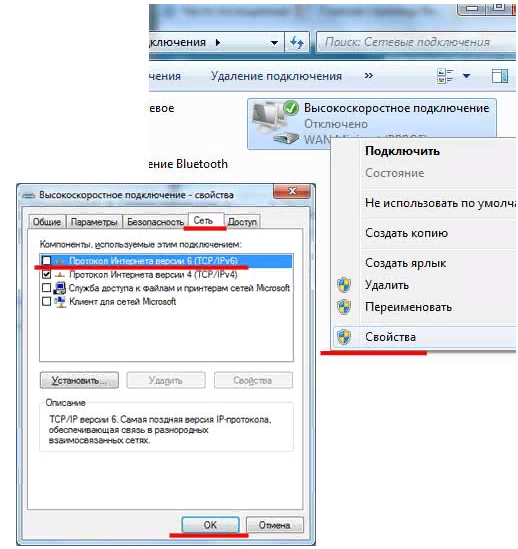
Если проблема не устранена, придётся немного покопаться в реестре.
Манипуляции в реестре
Теперь рассмотрим, как исправить ошибку 651 через редактор реестра.
- На клавиатуре нажать одновременно Win+R. Откроется командная строка, в которую нужно ввести команду «regedit».

- Система откроет программу «Редактор реестра».
- В левой колонке последовательно открывать вкладки «HKEY_LOCAL_MACHINE/SYSTEM/CurrentControlSet/services/Tcpip/Parameters».

- В большей половине откроется табличка с файлами. Создать 2 параметра «DWORD (32 бита)».
- Первый — «EnableRSS», с величиной «0».
- И «DisableTaskOffload» с величиной «1».

- Закрыть редактор и перезагрузить систему.
Это самые часто возникающие причины сбоя подключения с ошибкой 651 на Windows 7 и их решения. Возможно, одно из них будет полезным, если вам придётся искать пути решения подобной задачи и позволит полноценно наслаждаться Wi-Fi соединением.
По аналогии ошибка 651 исправляется и на Windows 8. Смотрим видео — инструкцию ее исправления.
Ошибка 651 при подключении к интернету в Windows 7
Здравствуйте, уважаемые подписчики! До нового 2017 года осталось совсем немного дней и я решил опубликовать еще одну интересную статейку для вас. Тема сегодняшней статьи напрямую будет связана с доступом к сети Интернет. В операционной системе Windows 7 и 8 пользователи довольно часто сталкиваются с проблемой подключения к интернету, а именно, с ошибкой 651.
Система не позволяет соединиться с высокоскоростным подключением. На экране появляется сообщение с текстом «Модем или другое устройство связи сообщило об ошибке» или «Ошибка 651 при подключении к интернету в Windows 7». Если вы столкнулись с такими ошибками, то сегодняшний выпуск поможет вам избавиться от такой проблемы, и вы раз и навсегда решите ошибку 651 при подключении к интернету.
Итак, в этом материале я постараюсь более детально рассказать о нескольких эффективных способах исправления надоедливой ошибки, которые отличаются в зависимости от версии операционной системы. Методы удаления сообщения не зависят от вашего провайдера, будь это модем МТС, Ростелеком или Дом.ру. Надеюсь, что инструкции помогут решить проблему без переустановки операционной системы.
Первые действия, которые помогут решить устранить ошибку 651 при подключении к интернету в Windows 7
Ниже перечислены простые действия, которые помогали мне избавиться от ошибки 651. Я пользуюсь версией Windows 7, но судя по отзывам пользователей эти методы работают и на более современных системах – Windows 8 и 10. Выполняйте простые действия и пробуйте повторно подключиться к сети после каждого из них:
1. Проверьте, подключен ли кабель USB к компьютеру, на всякий случай вытащите и вставьте его заново. Проверьте сам кабель на отсутствие разрыва. У меня была ситуация когда кабель перегрыз мой кот)).
2. Перезагрузите роутер или модем – устройство необходимо выключить из розетки, а затем через 1-2 минуты снова запустить.
3. Обязательно проверьте, корректно ли работают сами USB порты. Для этого нужно убедиться хотя бы, что к примеру подключенные флешки успешно отображаются в операционной системе и не отключаются самопроизвольно во время копирования на них информации. Если вы вдруг обнаружили, что флешки подключаемые в USB порт отображаются в операционной системе через раз, причем иной раз проблему подключения флеш-устройств удается решить путем перезагрузки компьютера, тогда рекомендую вам прочесть следующие статьи:
Почему не работает usb порт?
Компьютер не видит флешку?
Если вышеперечисленные действия не помогли, попробуем пересоздать высокоскоростное подключение РРРоЕ на компьютере. Сделать это можно при помощи горячих клавиш Windows: нажимаем комбинации Win+ R и в появившемся окне вбиваем rasphone.exe. После этого откроется простое меню, где вам нужно будет создать новое подключение и ввести логин и пароль, если они есть.
А если ошибка 651 появляется уже при первом создании подключении к интернету?
1. В этом случае вам необходимо проверить правильность параметров, которые вы ввели. К примеру, для подключения VPN пользователи часто вводят неверный адрес VPN сервера.
2. В случае, когда используется подключение через беспроводное соединение, стоит убедиться, что на стационарном компьютере или ноутбуке активирован адаптер Wi-Fi.
Вы устанавливали фаервол или антивирусную программу перед появлением ошибки? Если да, то стоит проверить настройки, возможно программа блокирует соединение. При необходимости вы можете полностью отключить антивирус и убедиться, работает ли интернет без антивирусной программы.
3. Свяжитесь с вашим провайдером, возможно на его стороне возникла поломка или программный сбой, отсюда и отсутствие подключения к интернету.
Я разобрал наиболее простые действия, на которые не нужно тратить много времени, да и начинающий пользователь легко сможет выполнить шаги. Но если способы нужного результата не принесли, то стоит перейти к более серьезным действиям.
I — Сбрасываем параметры TCP/IP
Начнем со сброса параметров протокола TCP/IP, который присутствует в операционных системах Windows 7 и 8. Существует несколько вариантов выполнения этой процедуры, я рекомендую самый быстрый и простой – использовать специальную утилиту под названием MicrosoftFixit.
[adsense]
Скачивать данную утилиту лучше с официального сайта Microsoft. чтобы не нарваться на вредоносные программы, трояны, вирусы/ http://support.microsoft.com/kb/299357
Вам не придется самостоятельно совершать какие-либо манипуляции – просто запустите приложение, оно сбросит протокол подключение, все, что требуется от вас – перезагрузить компьютер и попробовать снова подключить к интернету.
Также мне попадалась информация, что избавиться от надоедливой ошибки 651 при подключении к интернету в Windows 7 помогает удаление отметки с протокола TCP/IPv6 в свойствах подключения. Чтобы выполнить это действие, вам необходимо зайти в список подключение и открыть свойства высокоскоростного подключения.
Для этого идем по следующему пути: заходим в «Центр управления сетями», затем перемещаемся в раздел «Изменение параметров адаптера», кликаем правой кнопкой мыши по нужному подключению и заходим в «Свойства». Здесь необходимо перейти во вкладку «Сеть» и в списке компонентов отыскать протоколTCP/IPv6 – убираем галочку. Далее предлагаю вам перейти к следующему шагу рассмотрению ошибки 651 при подключении.
II — Обновляем драйвера сетевой карты
Установка последних драйверов для вашей сетевой карты также может помочь избавиться от ошибки 651. Вам нужно знать, как называется ваша материнская плата. Более подробную и детальную информацию вы можете прочесть из этого материала. Эту информацию можно получить при помощи специальной утилиты. Существуют и другие варианты – заглядываем в системный блок или находим коробку от материнской платы.
Зайдите на официальный сайт производителя вашего железа и найдите там драйвера, отвечающие за сетевое подключение. Иногда решить проблему помогает удаление программного обеспечения, которое вы установили самостоятельно. В этом случае необходимо позволить системе обновиться и установить недостающие компоненты Windows.
Еще один важный нюанс это то, что иногда ошибка 651 появляется из-за того, что в компьютере установлено две сетевых карты. Попробуйте отключить одну из них (которая не используется).
III — Редактируем реестр
В первую очередь этот способ направлен на исправление ошибки 651 в серверных версиях Windows, но некоторым пользователям он помог и в обычной операционной системе. В общем, если у вас появилась ошибка с текстом «Модем или другое устройство связи сообщило об ошибке», то стоит попробовать эти действия:
А) Запускаем реестр. Для этого вам нужно нажать на клавиатуре комбинацию клавиш Win+ R и в появившемся окне ввести команду regedit, как это показано на скриншоте ниже.
Б) Теперь открываем раздел реестра под названием HKEY_LOCAL_MACHINE \ SYSTEN \ Current ControlSet\Services\Tcpip\Parametrs.
В) Правой кнопкой мыши необходимо кликнуть в пустом месте правой области и в контекстном меню выбрать пункт «Создать параметр DWORD (32 бита)». Параметр необходимо назвать EnableRSS. Чтобы он работал, его следует поставить в значение O.
Г) По такой же схеме необходимо создать параметр DisableTaskOffload, только в этот раз значение должно быть 1.
Д) Готово, теперь редактор реестра необходимо загрузить перезагрузить компьютер. Снова попробуйте подключиться к интернету, возможно, проблема будет решена.
IV — Проверяем аппаратную составляющую
Довольно часто причиной такого сбоя является «железо». Если способы, описанные выше, не принесли должных результатов, то перед переустановкой операционный системы попробуйте еще один вариант решения проблемы:
— Полностью выключите персональный компьютер или ноутбук вместе с роутером или модемом. Устройство необходимо вытащить из сети.
— После этого необходимо перейти к сетевым кабелям – отключаем их от модема, сетевой карты, маршрутизатора. Внимательно осмотрите их на наличие дефектов и повреждений. Если все в порядке, снова подключаем их.
— Запускаем компьютер и подождите, пока он полностью запустится.
— Теперь запускаем модем и снова ждем полной загрузки. Если на линии используется роутер, запустите его после окончательной загрузки модема.
Есть вероятность, что после этих манипуляций ошибка 651 при подключении исчезнет. Однако если ошибка 651 до сих пор появляется, то в этом случае есть повод проверить работоспособность самого модема, но уже на другом компьютере, ноутбуке. Ведь вероятность выхода из строя программного обеспечения самого устройства тоже имеет место быть. Но и конечно же не забывайте и о провайдере, ведь неисправности могут возникать и на их стороне. Далее предлагаю глянуть следующее видео:
Итак, уважаемые пользователи на данный момент это все методы, которые мне известны и благодаря которым они помогали избавиться от надоедливой ошибки 651 при подключении. Я искренне надеюсь, что сегодняшняя инструкция будет вам в помощь, если вам однажды придется искать пути устранения ошибки 651. Если же вам уже приходилось бороться с данной ошибкой, то я буду рад услышать в комментарии ваши решения, которые помогли вам преодолеть ошибку 651 при подключении к интернету в операционной системе Windows 7/8/10.
Ну что же, а я в свою очередь завершаю сегодняшнюю статью и хочу поздравить вас с наступающим новым 2017 годом, желаю вам, прежде всего исполнении всего задуманного, успехов и благополучия. Всем до встречи в новом 2017. Всем пока-пока!
Уважаемые пользователи, если у вас после прочтения этой статьи возникли вопросы или вы желаете что-то добавить относительно тематики данной статьи или всего интернет-ресурса в целом, то вы можете воспользоваться формой комментарий.Также Задавайте свои вопросы, предложения, пожелания..
Итак, на сегодня это собственно все, о чем я хотел вам рассказать в сегодняшнем выпуске. Мне остается надеяться, что вы нашли интересную и полезную для себя информацию в этой статье. Ну а я в свою очередь, жду ваши вопросы, пожелания или предложения относительно данной статьи или всего сайта в целом
Ошибка 651 при подключении к интернету через Wi-Fi роутер
В этой статье я хотел бы прояснить одну непонятную ситуацию, которая связанная с появлением ошибки 651 при запуске высокоскоростного соединения через роутер. Объясню, почему возникает эта ошибка и что нужно делать, что бы от нее избавится.


Честно говоря, если вы понимаете как работает маршрутизатор, что вы вряд ли столкнетесь с этой ошибкой. Но, как оказывается, такая проблема возникает. Вот, недавно в комментариях у меня попросили помощи. Проблема была в том, что человек установил и как бы настроил маршрутизатор, но после этого, когда он пытался запустить соединение на компьютере, он выдел ошибку 651. И все, к интернету подключиться не мог.
Я как можно проще постарался объяснить, почему так происходит, но меня не поняли, или не хотели понять. В конце получилось, что я ничего не знаю, и только умничаю :). Забавная переписка получилась. Если Вам интересно, то первый комментри Вы можете посмотреть по этой ссылке. Комментрий от автора Роман (почитайте нашу переписку).
Вот после такого случая, я решил написать эту статью, и еще тут рассказать, почему появляется ошибка 651 после установки роутера.
В этой статье мы рассмотрим случай, когда “Ошибка 651” появляется только при подключении к интернету через маршрутизатор.
Просто, эта ошибка может возникнуть и при прямом подключении кабеля в компьютер. Тогда, проблема чаще всего в операционной системы (советую удалить и заново создать высокоскоростное подключение), или на стороне провайдера.
Все намного проще, чем кажется. Тут главное понять, как работает маршрутизатор. Я сейчас напишу приблизительные действия, в итоге которых получается ошибка о которой мы сегодня говорим.
Почему возникает ошибка 651 при подключении через роутер?
Вот смотрите. У нас провайдер, который предоставляет интернет по технологии PPPoE. Это значит, что у Вас на компьютере создано и настроено высокоскоростное подключение, которое Вы запускаете для подключения к интернету.
Установили мы роутер, возможно даже настроили его. Запускаем на компьютере подключение к интернету и видим:
Ошибка 651: Модем или другое устройство связи сообщило об ошибке.
Выглядит это вот так:


По Wi-Fi устройства будут подключаться, но выхода в интернет скорее всего не будет.
Вот собственно и вся проблема.
Как решить эту проблему?
После установки и настройки маршрутизатора, высокоскоростное подключение на компьютере можно удалить, оно нам не нужно! Это главное, что нужно понять в решении этой проблемы.
По умолчанию, роутер работает в режиме Router (логично :)), а это значит, что он будет дозваниваться к провайдеру и устанавливать соединение с интернетом. И просто раздавать интернет на Ваши компьютеры, ноутбуки, телефоны и т. д. Но на компьютере подключение создавать и запускать уже не нужно. Достаточно просто подключить компьютер по сетевому кабелю, или по Wi-Fi и все будет работать. Без всяких там подключений. Роутер будет устанавливать соединение.
Можно, конечно же использовать режим Bridge. При котором Вы подключите интернет к маршрутизатору, и компьютер к маршрутизатору. В таком случае, подключение PPPoE необходимо настраивать и запускать на компьютере. Но в этом нет смысла, интернет будет просто проходить через маршрутизатор и не более того. Лучше уже просто подключить кабель сразу в компьютер.
Так же, немаловажно, правильно настроить роутер, что бы он смог устанавливать соединение с провайдером. Для примера можете посмотреть инструкцию по настройке TP-Link TL-WR841N.
На вкладке WAN, выбрав тип подключения PPPoE необходимо задать все необходимые параметры. Их Вы можете узнать у провайдера, или посмотреть в договоре, который Вам дали при подключении к интернету.
Так же один нюанс, не забудьте установить отметку возле “Connect Automatically” (подключаться автоматически).
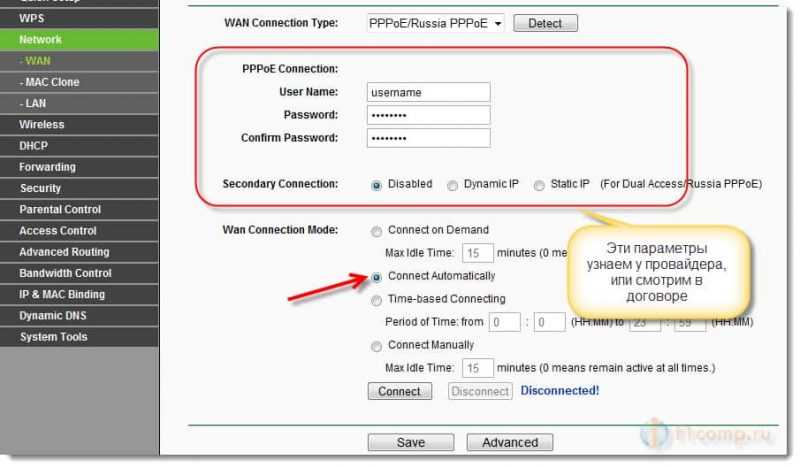
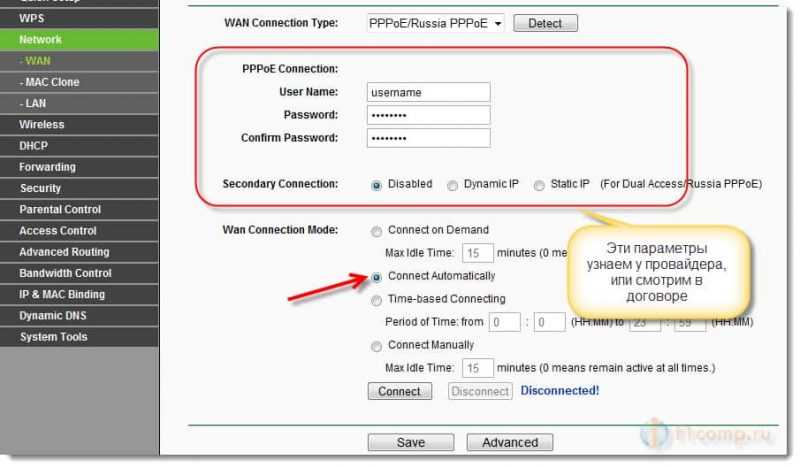
После настройки роутер подключится к интернету и будет раздавать его на все устройства. Без дополнительных подключений и т. д.
Надеюсь, мне удалось прояснить эту проблему.
Вопросы оставляйте в комментариях. Всего хорошего!
Ошибка подключения 651 в Windows 7 и Windows 8

Ошибка подключения 651 – одна из самых распостраненных ошибок подключения Windows 7 и Windows 8
(Ошибка подключения к высокоскоростному соединению или Miniport WAN PPPoE c сообщением «Модем или другое устройство связи сообщило об ошибке»)
В данной инструкции мы подробно остановимся на методах решения проблемы “Ошибка подключения 651” в ОС Windows. Не имеет значения, какой у Вас провайдер: Ростелеком, МТС, Дом.ру, ТТК – методы решения ошибки 651 универсальны.
Ошибка 651 – первое, что стоит попробовать.
Итак, у вас появилась ошибка 651. На что стоит обратить внимание в первую очередь?
- Проверьте, все ли кабели подключены, не выскочил ли какой-то кабель из разъема, не повреждены ли кабели (мало ли, у товарища как-то собака погрызла кабель:))
- Перезагрузите свой роутер/модем либо иное оборудование в вашей квартире, влияющие на работу интернета (просто выключите из розетки, подождите какое-то время и включите)
- Попробуйте заново создать PPPoe подключение
Самый быстрый способ запустить мастер создания нового подключения это нажать на клавиатуре Win+R, потом ввести rasphone.exe. Затем создаете новое подключение и вводите логин и пароль, который вам предоставил провайдер.



Либо вы можете зайти в :”Панель управления – Центр управления сетями и общим доступом.”
Далее выбираем “Создание и настройка нового подключения или сети”, “Подключение к интернету”, “Высокоскоростное с PPPoe” и вводим наш логин и пароль из договора.



После этого пробуем подключиться к интернету.
- Если ошибка 651 появилась при первом подключении к Интернету, еще раз внимательно проверьте все введенные вами данные.
- Убедитесь, что сетевая карта вашего компьютера включена
- Возможно, что в проблема кроется в антивирусе или фаерволле. Проверьте настройки или временно отключите данное ПО
- Позвоните провайдеру и опишите сложившуюся ситуацию – возможно присутствуют проблемы на его стороне.
Итак, мы описали что нужно делать при ошибке 651 в первую очередь. Если вам это не помогло – переходим к более сложным методам;)
Несколько сетевых карт на компьютере или сбой в работе сетевой карты
Возможно, что на вашем компьютере две сетевые карты. В данном случае причиной ошибки 651 могут быть проблемы со второй сетевой картой. Чтобы исключить этот вариант, мы отключим вторую сетевую карту. Для этого заходим “панель управления- центр управления сетями и общим доступом – изменение параметров адаптера”. Кликаем правой кнопки мыши по нужному адаптеру и выбираем “Отключить”. Также можете отключить и включить ваш основной адаптер (может помочь).

У вас в этом списке могут присутствовать также виртуальные адаптеры, которые были установлены определенным ПО. Их тоже можно отключить.
Обновление драйверов сетевой карты компьютера
Также в устранении ошибки 651 может помочь обновление драйверов сетевой карты компьютера. Драйвера можно скачать с официального сайта производителя материнской платы компьютера или ноутбука либо заново установить с дистрибутива (если он у вас имеется). Также можно попробовать удалить текущие драйвера сетевой карты и позволить Windows установить стандартные.
Проблема с настройками роутера или модема
Если вы используете для подключения посредством PPPoe роутер или модем, то стоит проверить настройки. Для этого необходимо зайти в административную панель вашего устройства и там перейти в раздел Internet или Wan. Обычно для этого достаточно ввести в адресной строке браузера 192.168.0.1 или 192.168.1.1 и набрать пароль. Иногда адреса могут быть иными, часто всю информацию для доступа в административную панель роутера можно прочитать на наклейке на нижней части корпуса роутера. Роутер при данном типе подключения должен быть настроен в режиме моста “Bridge”, иначе вы постоянно будете получать пресловутую ошибку 651, так как в режиме “Router” соединение с сетью интернет устанавливает непосредственно модем.
Если у вас Adsl-модем, обязательно проверьте, что индикатор Link или Dsl горит непрерывно (не мигает – он должен именно стабильно гореть). Также уточните в поддержке провайдера параметры канала VPI и VCI – если вы ввели неправильные параметры, вы также получить ошибку 651.
Сброс настроек TCP/IP
Чтобы решить ошибку 651, можно попробовать сбросить настройки TCP/IP. Самый простой и быстрый способ это сделать – это использовать утилиту Microsoft Fix It .
Скачиваете необходимый файл (в зависимости от ОС), запускаете – и программа все сделает за Вас. После просто перезагружаете компьютер и пробуете подключиться к интернету.
Изменение параметров TCP/IP в редакторе реестра
Следующий способ относится к серверным версиям Windows, но , по отзывам может помочь и в нашем случае. Мы будем править параметры протокола TCP/IP с помощью редактора реестра.
Для этого:
1. Запускаем редактор реестра.Для этого нажимаем Win+R на клавиатуре и вводим regedit
2. Открываем раздел рееста (папки слева) по адресу HKEY_LOCAL_MACHINE \SYSTEM \CurrentControlSet\Services \Tcpip\Parameters
3.Нажимаем в любом свободном месте в правой части редактора реестра и выбираем пункт “Создать параметр DWORD (32 бита)”. Называете параметр параметр EnableRSS и выбираете его значение равным 0.

4.Таким же образом создайте параметр DisableTaskOffload только со значением равным 0.
Закрываете редактор реестра, перезагружаетесь и снова пробуете подключиться.
Последний шанс избавиться от ошибки 651
Если ничего из вышеперечисленного не помогло, пробуем вот такое. (по принципу “а вдруг”)
1.Выключите компьютер и все сетевое оборудование (роутеры, модемы, свитчи). Отключите от сети.
2. Отключите сетевые кабели от всех устройств, проверьте их целостность и подключите снова.
3. Включите компьютер и дождитесь его полной загрузки
4. Включите сетевое оборудование и дождитесь его полной загрузки.
Проверяем, не ушла ли ошибка 651.
Если это не помогло, возможно ошибка 651 вызвана вредоносным ПО на вашем компьютере. В этом случае просканируйте свой компьютер с помощью Лучших утилит для вредоносных программ.
Если аналогичная ошибка не появляется на другом компьютере, то проблема либо в сетевой плате, либо в других проблемах ОС. Соответственно, пробуйте другую сетевую карту либо переустанавливайте ОС.
Я попытался вместить в статью максимум решений для преодоления ошибки 651. Надеюсь, я вам помог. При возникновении вопросов – спрашивайте в комментариях.
Ошибка 651 при подключении к интернету Ростелеком, Дом.ру, ТТК
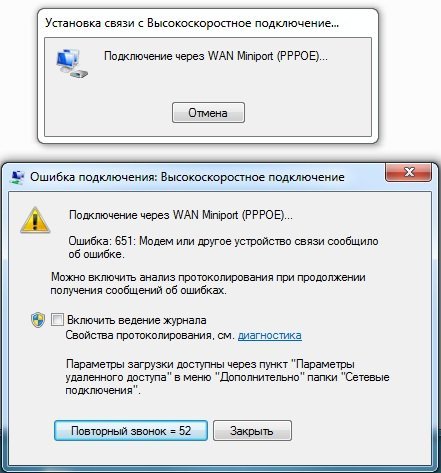
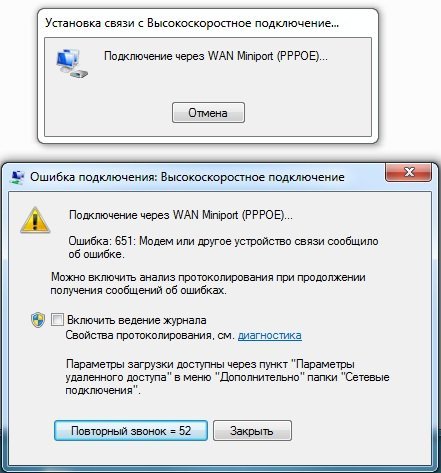
Подключение к интернету ошибка 651
Ошибка 651 — самая коварная из ошибок подключения Windows. Возникает — и не знаешь куда копать и с какой стороны искать проблему. Ошибка 651 при подключении к Интернет может означать многое — проблемы с Вашим оборудованием, проблемы с оборудованием провайдера, сбой работы протокола PPPoE на Вашем компьютере и т.п. Перво-наперво перезагрузите свой компьютер и модем — ADSL или GPON — и проверьте подключение. После этого перезвоните в техподдерку провайдера и спросите нет ли проблем на Вашей линии и не ведутся ли какие-то технические работы. Это случается у любого провайдера: Ростелеком, МТС, Дом.ру, ByFly. В итоге Вы будете часами мучать своё оборудование, пытаясь убрать ошибку 651, а причина окажется в проблеме на оборудовании оператора связи.
Иногда бывает и так, что причина возникновения ошибки 651 является просто сбой работы операционной системы и нужно всего лишь перезагрузить операционную систему Windows.
Ошибка 651 в Windows 8 Windows 8.1 ввиду особенностей интерфейса внешне может выглядеть так:


Но ответ на вопрос что делать и как исправить сбой подключения с ошибкой 651 одинаков и для Windows 7, и для Windows 8, и для Windows 8.1.
Варианты исправления:
1. Если Вы подключены по ADSL через модем.
Смотрите на индикатор DSL или Line — он должен гореть непрерывно или очень-очень быстро помаргивать. Если он не горит или медленно моргает — проверяйте подключение модема, сплиттер и комнатную проводку. Пока DSL-линка не будет — у Вас будет постоянно выдаваться 651 ошибка подключения, так как нет канала с провайдером. Попробуйте подключить модем напрямую на входе в квартиру (без сплиттера и телефонов) и посмотреть — не появился ли линк. Если не появился — звоните провайдеру и вызывайте монтера для проверки линии. Если DSL-линк горит стабильно, но все равно Windows выдает ошибку 651 — тогда идем в настройки модема и в разделе WAN или Internet проверяем — правильно ли прописаны параметры VPI и VCI. Если они прописаны неправильно — у Вас будет тоже выдаваться Ошибка 651. Узнать свои параметры VPI/VCI можно в техподдержке провайдера. Второй момент — тип подключения должен быть Bridge. Если стоит PPPoE, то подключение осуществляется с модема и дальше он раздает Интернет на подключенные устройства. Само собой, при попытке подключения с них — будет выдаваться ошибка подключения 651 — miniport wan ведь модем в таком режиме не пропустит подключение поверх своего.
2. Если Вы подключены по FTTB (оптика в дом) и у Вас стоит роутер и выдается Ошибка 651.
Возникает логичный вопрос — а почему Вы запускаете соединение с компьютера? Смысл роутера в том, чтобы подключаться к провайдеру и раздавать интернет на подключенные устройства.
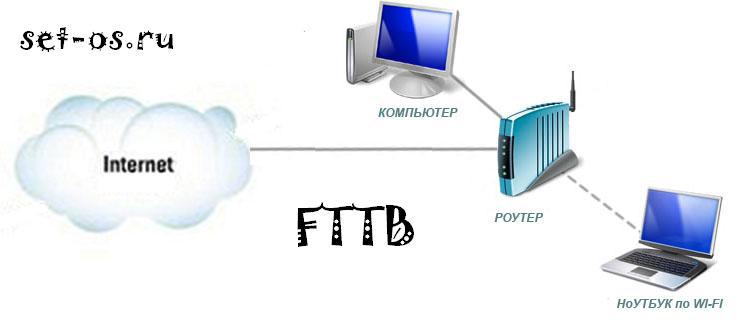
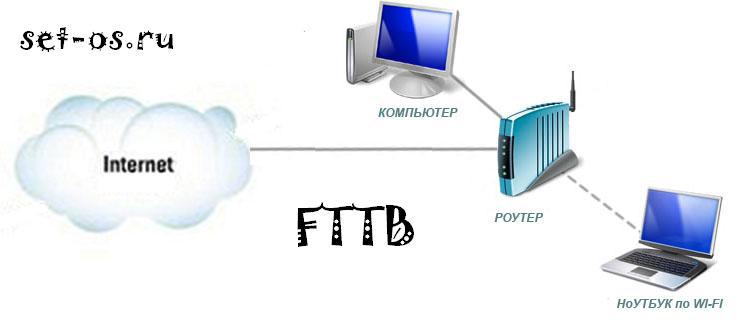
Если у Вас кабель провайдера включен в LAN-порт роутера — это не правильно. Кабель провайдера должен быть подсоединен в WAN-порт, а на роутере настроено подключение PPPoE. Поэтому идем в настройки роутера перенастраиваем его в режим роутера (PPPoE).
3. Если Вы подключены по GPON (оптика в квартиру), у Вас стоит оптический терминал и идёт сбой подключения.
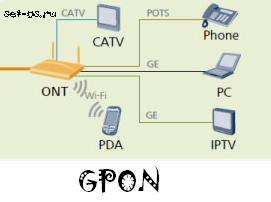
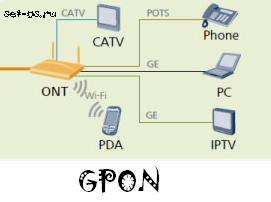
В случае c GPON — все то же самое, что и с ADSL — у Вас должен быть оптический линк, а Ваш оптический терминал ONT должен быть настроен в режиме Bridge. Если он будет в режиме PPPoE или Routing, то у Вас при попытке запустить высокоскоростное соединение будет всегда выдаваться ошибка сети 651 — Wan Miniport.
4. Вы подключены напрямую кабелем в сетевую карту, либо Ваш ADSL-модем или GPON-терминал настроен верно, а к Интернет подключиться не получается.
В этом случае попробуйте сделать следующее. Удаляем высокоскоростное соединение — так называемую «звонилку» — и создаем ее заново.


Вот инструкции как создать подключение на windows 7 и как создать подключение на windows 8. Очень часто эту проблему удается победить именно таким способом.
5. Ошибка 651 возникает из-за антивируса, фаервола или брандмауэра.
Случается и так, что из-за какой-либо подозрительной сетевой активности или из-за неправильной настройки сети в правилах фаервола или брандмауэра, сетевая активность через определенный адаптер или подключение блокируется и, соответственно выдает ошибку «Miniport WAN». Чтобы исключить этот вариант, надо на короткий срок деактивировать систему безопасности компьютера и проверить подключение. Начать надо с простейшего — отключить встроенный брандмауэр Windows. Если у Вас стоит сторонняя антивирусная система со встроенным фаерволом — её тоже надо попробовать отключить. Как это делается?! Любая антивирусная программа имеет свою иконку в системном лотке, справа, около часов. Находим там её и кликаем левой кнопкой мыши. Выбираем пункт Отключить, Приостановить, Выход или что-то в этом духе. К примеру, вот как отключить антивирус DrWeb:


На скриншоте показано как остановить антивирусную защиту. Чтобы остановить ещё и Брандмауэр — выберите в меню соответствующее значение и отключите его. А вот как отключается Антивирус Касперсокого или и Kaspersky Internet Security:
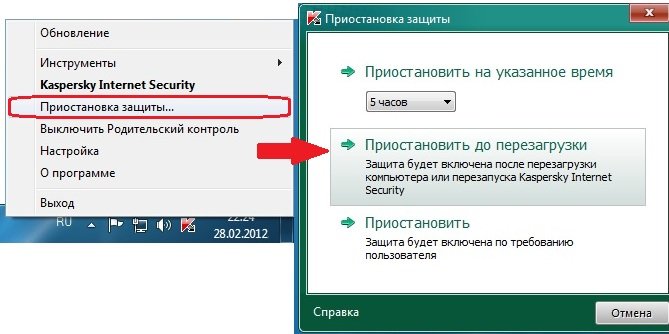
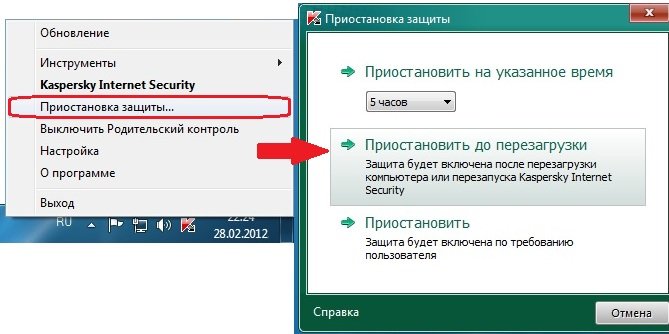
6. Сбой работы сетевой карты.
Бывают случаи, что из-за какого-нибудь сбоя или ошибки начинает «портачить» сетевая плата или её драйвер. Нужно пробовать переустановить сетевую плату. Чтобы это сделать, надо нажать комбинацию клавиш Win+R — откроется окно «Выполнить». В нем пишем команду devmgmt.msc и нажимаем кнопку ОК. Откроется диспетчер устройств Windows:
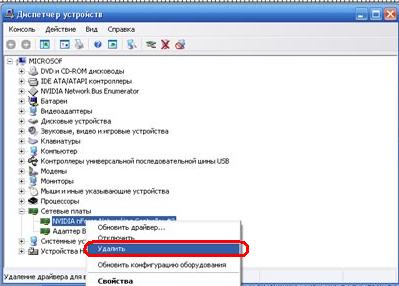
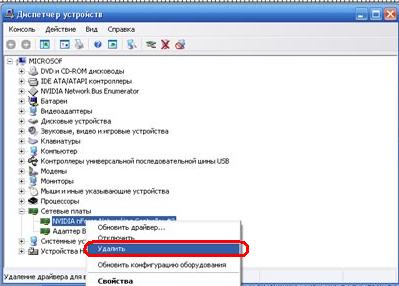
Находим раздел Сетевые платы, в котором находится контроллер сетевой платы — самые часто встречающиеся — это Realtek, Nvidia, Atheros, Intel или Via. Кликаем по нему правой кнопкой и выбираем пункт Удалить. После этого перезагружаем компьютер. Windows заново определит и поставит драйвера сетевой платы, но на всякий случай, диск или архив с драйвером должен быть всегда под рукой.
7. Проблемы с модемом или оптическим терминалом.
Да, сбой в работе бывает на разных моделях модемов и терминалов — как дешевых, так и дорогих. Начать глючить модем может в силу разных причин: кривая прошивка, нестабильное электропитание, ошибки на канале и т.п. Это нормальная практика. Чтобы исключить этот вариант — надо сбросить настройки модем кнопкой Reset, которая находится на задней панели устройства:


Перед тем как сбрасывать настройки — зайдите в веб-интерфейс, найдите раздел Интернет и сохраните данные для подключения к провайдеру и авторизации. Иначе Вы можете столкнуться с тем, что после сброса настроек — не знаете как настраивать модем.
После этого на включенном модеме зажимаем скрепкой кнопку Reset и ждем 7-8 минут. Модем должен моргнуть диодами на мордочке и перезагрузится.
В случае, если у Вас GPON ONT-терминал — перезвоните провайдеру и сообщите о подозрении на сбой в работе терминала. Обычно оптические терминалы настраиваются оператором удаленно. Настройки Вашего устройства проверят и сообщат результат.
P.S. Напоследок, хочу отметить, что в Интернете на некоторых сайтах советуют залезть в реестр и добавить параметры типа «EnableRSS» или «DisableTaskOffload». Так вот помогает это только на Windows Server 2003 и то, только при возникновении Ошибки 651 на PPTP или L2TP-подключениях. На Windows 7 и Windows 8 это делать бесполезно!
Ссылки по теме:
Мануал от XasaH на NastroiSam.ru — Как убрать ошибку 651 в Windows 7 и Windows 8.
Ошибка 651 при подключении интернета: как исправить?
Нередко у пользователей возникают проблемы со входом во всемирную паутину. Вместо необходимого сайта на мониторе выходит ошибка. Что же это за ошибка 651 при подключении интернета? Первоисточники появления и способы решения рассмотрим ниже. Все методы решения проблемы подходят для любой операционной системы.
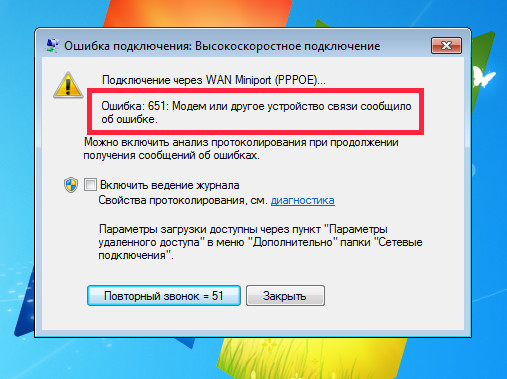
Что такое ошибка 651 при подключении интернета?
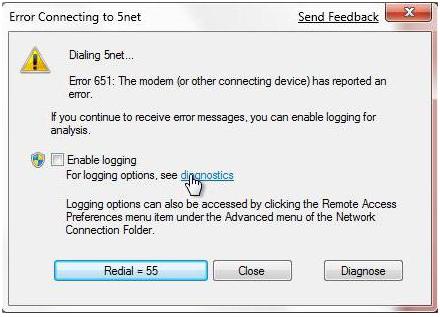
Вы можете увидеть подобное сообщение об ошибке по разным причинам. Самые частотные из причин:
- кабель и оборудование повреждены;
- клиент RASPPPoE неисправен;
- присутствует посторонняя сеть, подключенная через роутер;
- антивирус и встроенные средства Windows блокируют подключение;
- неправильные настройки маршрутизатора.
Разобравшись с причинами, по которым может произойти данная ошибка, перейдем к решению данной проблемы.
Проверьте кабель
- При возникновении окна с сообщением об ошибке 651 первое ваше действие – проверить сетевой кабель. Все его детали должны плотно прилегать к компьютеру. Попытайтесь войти в сеть снова, когда удостоверитесь, что кабель исправен.
- В случае, если такая «первая помощь» не дала результатов, полностью перезагрузите роутер, а после и сам компьютер. Перед включением необходимо подождать как минимум 10 секунд до следующего запуска устройства.
Сбой клиента RASPPPoE
Самый простой выход из ситуации, когда нарушено подключение – создать новое. Что для этого необходимо сделать:
- Вызовите меню «Выполнить» нажав на клавиатуре Win + R.
- В появившуюся строку введите команду rasphone.exe.
- Запустите модем.
- «Мастера настройки» подскажет, что делать далее.
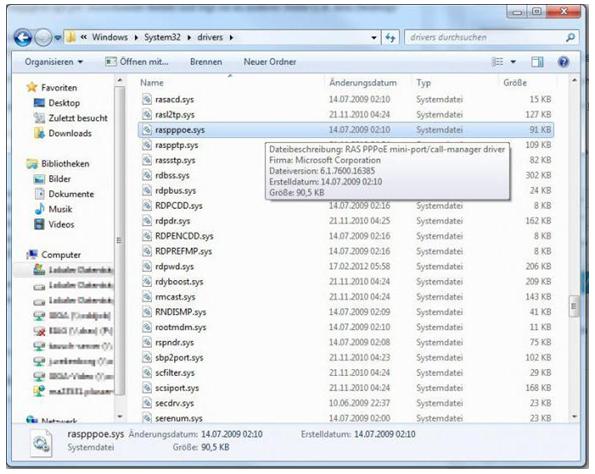
Посторонняя сеть
Если вы подключили к одному роутеру два параллельных сеанса связи, то Windows это опознает как внутренний конфликт.
Не стоит отключать один из кабелей из сети – так вы ничего не добьетесь. «Диспетчер задач» также не принесёт результатов. Единственное, что вам необходимо сделать в этом случае:
- зайти в “Управление сетями и общим доступом”;
- отключить адаптер.
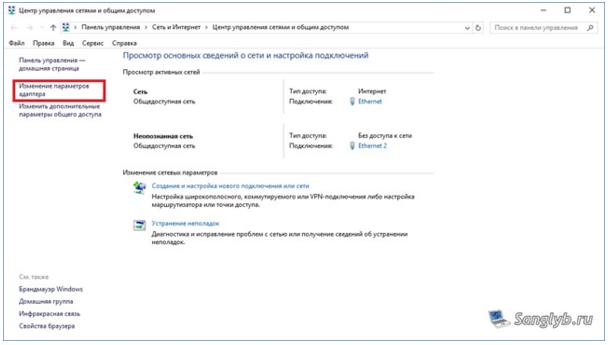
Антивирус или брандмауэр
Бывают случаи, когда антивирус не даёт войти в Интернет. Тогда отключите защитник системы на некоторое время.
По статистике, чаще всего приходится менять именно брандмауэр.
Брандмауэр (или Firewall) нужен для защиты от вредоносного ПО: вирусов, взломов и других атак системы.
Не отключайте этот инструмент – это может быть опасно. Если брандмауэр не даёт работать программе которая вам нужна, лучше добавьте ее в список исключений.
Сделайте это можно следуя инструкции:
- Откройте «Панель управления».
- Перейдите в «Система и безопасность».
- Найдите строку “Брандмауэр Windows”.
- Откройте список «Разрешение взаимодействия с приложением в брандмауэре Windows».
- Нажмите на кнопки «Изменить параметры», а потом «Разрешить другие приложения».
- В поле для поиска нажмите «Обзор».
- Добавьте нужное приложение, а именно соединение.
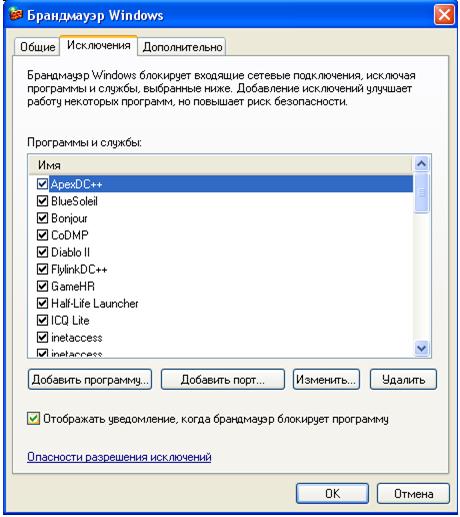
Этим нехитрым действием мы пополнили список «разрешенные программы и компоненты» тем, что нам необходимо.
- Поставьте галочки на кнопки «Публичная» и «Частная» сеть.
Мы сделали все необходимые манипуляции, сохраните результат, для этого нажмите кнопку “ОК”.
Маршрутизатор (роутер) неверно настроен
Последним нашим действием для устранения ошибки будет проверка настроек маршрутизатора. Есть вероятность, что они сбились. Для этого войдите в любой интернет-браузер и введите в адресной строке цифры с этикетки на заднем торце роутера, чаще всего это 192.168.1.1 либо 192.168.0.1, все зависит от марки вашего маршрутизатора.
Желательно перевести роутер в режим Bridge. В противном случае, система снова выдаст сообщение о сбое 651 – ошибка при подключении к интернету. Далее вам необходимо сравнить настройки TCP/IP с начальными настройками провайдера — они должны совпадать.
Надеемся наш материал помог решить проблему со входом в интернет.
Ошибка подключения 651 в Windows 7 и Windows 8
Ошибка 651— является распространенной системной ошибкой, которая проявляется при запуске высокоскоростного соединения с интернетом на Windows 7 и Windows 8. В прошлых версия операционной системы существовали похожие ошибки: 678 в Windows XP и ошибка 815 в Windows Vista.
Зачастую, при появлении данной ошибки, клиенты провайдеров, которые используют протокол PPPoE, сразу решают переустановить Windows для исправления ситуации. Однако чаще всего это не приносит результатов, так как появление данной ошибки говорит не о проблемах с программным обеспечением, установленным на ПК. Причиной возникновения данной ошибки является сбой в работе оборудования.
Проблемы в данном случае могут возникать как на оборудовании клиента и у провайдера. Невозможно перечесть все возможные причины появления данной ошибки, однако мы опишем самые часто встречающиеся. Если у вас возникла ошибка 651, то скорее всего вы имеете одну из ниже следующих проблем.
Нарушение работы RASPPPOE- клиента на ОС Windows
К сожалению, многим службам, работающим под ОС от Microsoft свойственны разного рода сбои и глюки.
Для того, чтобы исправить ошибку 651 в данном случае, вам необходимо пересоздать подключение к Сети.
Нажмите левой клавишей мышки по ярлыку сетевого подключения и выберите «Центр управления сетью и общим доступом».


Выберите в списке всех подключений требуемый и удалите его (щелкнув правой кнопкой мышки и выбрав — «удалить»).
Выберите пункт «Настроить новое подключение«.


Выберите пункт «Подключение к Интернету«.


Далее выберите «Создать PPPOE-подключение»

 Введите ваш логин и пароль для подключения к Сети. Не лишним будет нажать галки у пунктов запоминания пароля и разрешения другим пользователям компьютера использовать это подключение. После этого завершите создание нового подключения нажав кнопку «Подключить».
Введите ваш логин и пароль для подключения к Сети. Не лишним будет нажать галки у пунктов запоминания пароля и разрешения другим пользователям компьютера использовать это подключение. После этого завершите создание нового подключения нажав кнопку «Подключить».


После выполнения данных манипуляций попробуйте подключиться к интернету. Ошибка 651 при подключение к Интернету должна исчезнуть.
Если ошибка осталась, значит природа вашей проблемы находится в другой плоскости.
Параллельное подключение
В некоторых случаях, при наличии второй сетевой карты в компьютере, возможно ситуация, при которой возникает ошибка 651 в Windows 7 и Windows 8. Это значит, что к другой сетевой карте подсоединен кабель от другого подключения. Из-за этого могут возникать проблемы у первой сетевой карты. Если в вашем компьютере имеется всего одна сетевая плата, смело пропускайте этот пункт.
В ином случае выполните следующие манипуляции:
• Зайдите в «Центр управления сетями и общим доступом»,
• Выберите пункт «Изменение параметров адаптера»,
• Правый клик на втором сетевом подключение и щелкаем на «Отключить».

 После того как отключите вторую сетевую карту попробуйте вновь подключиться к Интернету. Если не помогло, попробуйте отключить и подключить первую сетевую плату.
После того как отключите вторую сетевую карту попробуйте вновь подключиться к Интернету. Если не помогло, попробуйте отключить и подключить первую сетевую плату.
Работа антивируса или Firewall
Любой антивирус и фэйрволл при любом удобном случае стремится вести себя как надежный страж, обрубая все, что можно и нельзя. В некоторых случаях именно работа этих программ можно повлиять на сбой при подключении к Сети. Особенно это касается брандмауэров. В его настройках может стоять указание о блокировке любых подозрительных соединений. Чтобы этого избежать все программы, брандмауэры и антивирусы следует тщательно настраивать.
Но для начала необходимо убедиться, что проблема заключается действительно в этом. Для этого просто отключите все установленные у вас на компьютере антивирусные программы и фэйрволлы.


Если после этого вам удалось подключиться к интернету, значит проблема действительно заключалась в этом. В ином случае, попробуйте другие способы.
Сбой в работе оборудования
Чаще всего причина возникновения ошибки 651 заключается именно в этом. Возможно у вас поврежден модем или маршрутизатор а также повреждена проводка.
Для того, чтобы проверить работоспособность маршрутизатора вам понадобится перейти в его web интерфейс. Попасть туда вы сможете, прописав в вашем бразуере следующий адрес:
https://192.168.1.1
Также для некоторых производителей этот адрес будет иметь вид:
https://192.168.0.1
Попав в web интерфейс вашего маршрутизатора, найдите там настройки Интернета (может быть пункт WAN).
С целью создания рабочего высокоскоростного подключения к Сети, требуется переключить маршрутизатор в мостовой режим (Bridge). В тех случаях, когда роутер находится в режиме “роутер/роутер” создать подключение не получится, ведь роутер будет блокировать соединение.
Если в вашей квартире установлено ADSL подключение, проконтролируйте, чтобы на модеме горели индикаторы link и/или dsl. Кроме того, позвоните в службу технической поддержки вашего провайдера и узнайте у него параметры соединения, такие как:
• VPL
• VCL
Будучи неправильно установленными, этими параметры могут способствовать возникновению ошибки.
Также не лишним будет проверить подключение вашего кабеля к сетевой плате или маршрутизатору. Иногда причиной возникновения проблемы может стать плохой контакт кабеля с разъемом.
Убедитесь в том, что ваш кабель, который подключает вас к сети, не поврежден. Исследуйте его на предмет механических повреждений. Особенно подвержены повреждениям места рядом со штекерами. Часто ломаются и сами штекеры. В данном случае вам нужно пережать кабель, заменив штекер.
Сбой в оборудовании провайдера
Нередки и такие случаи. Для того чтобы выяснить является ли сбой в работе оборудования провайдера причиной возникновения ошибки в конкретном вашем случае, вам необходимо позвонить в техническую службу вашего провайдера.
Зайдите с мобильного телефона в Интернет на сайт своего провайдера и посмотрите там номер технической поддержки. Также его можно найти в вашем договоре с провайдером.
Оператор сообщит вам существуют ли на данный момент какие-либо проблемы и даст всю необходимую информацию.
Что делать, если ничего не помогло
Если все ваше оборудование исправно, провайдер отрицает проблемы со своей стороны, а антивирусы и брандмауэры выключены, то в таком случае вам может помочь переустановка вашей операционной системы Windows. Особенно это актуально, если вы уже давно не переустанавливали ее. Дело в том, что любая ОС со временем “замыляется”, в результате чего происходят различные сбои в ее работе.
Чаще всего, если оборудование исправно, то после переустановки системы ошибка 651 при подключении к интернету исчезнет.
В данном материале мы рассказали о том, как обойти одну из самых часто встречаемых и надоедливых ошибок, встречающихся интернет-пользователям.